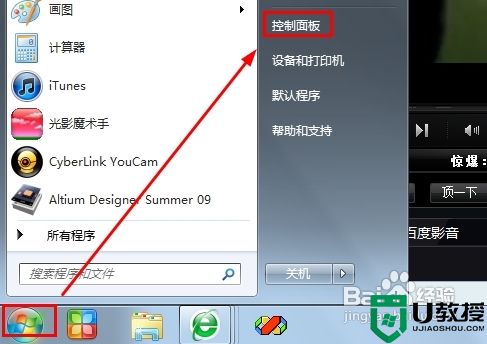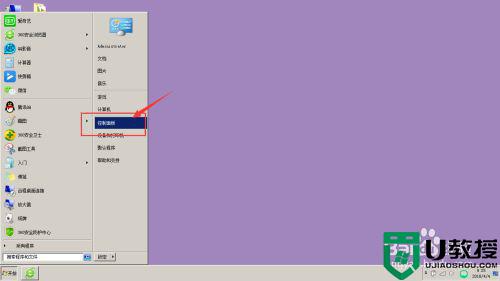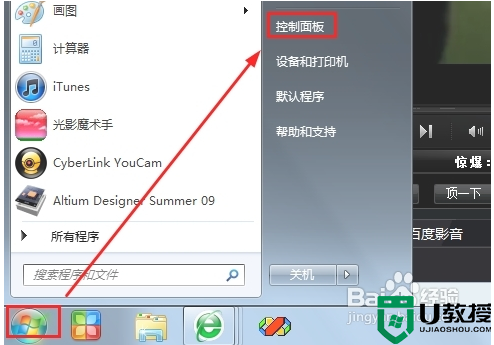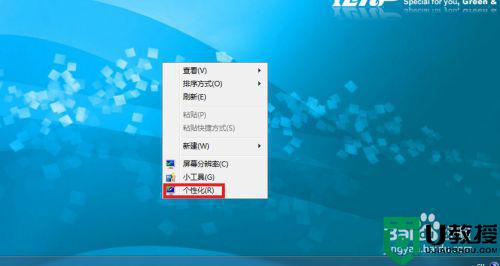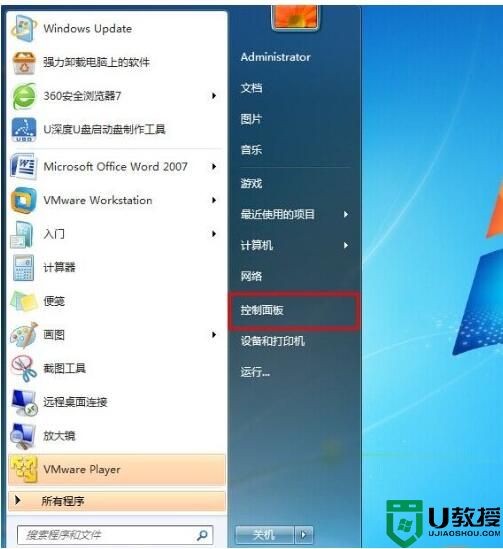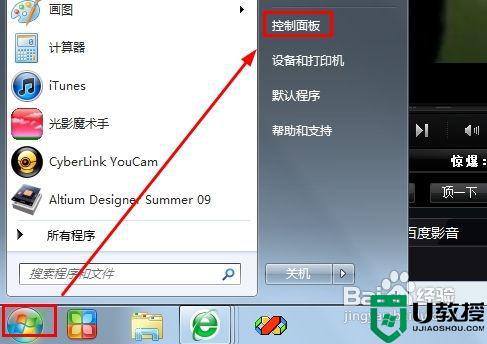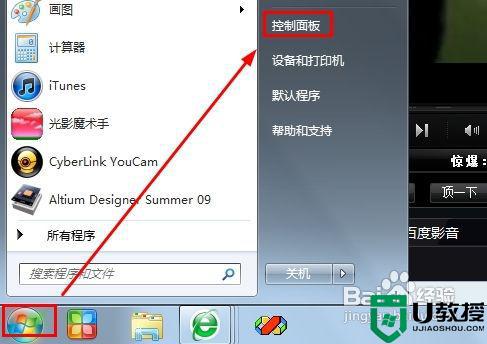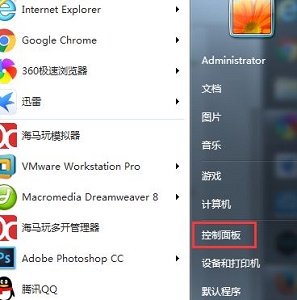电脑待机时间怎么设置win7 win7如何调整待机息屏时间
时间:2021-07-13作者:zhong
在电脑上,我们都知道系统会自动进入待机模式,有一些用户觉得待机的时间太快了,就出去一会电脑就待机了,在系统里我们也可以调整下待机息屏的时候,那么win7如何调整待机息屏时间呢,下面小编给大家分享win7电脑待机时间设置的方法。
推荐系统:win7 64位专业版
解决方法:
1、依次点击【开始】-【控制面板】,打开控制面板对话框。
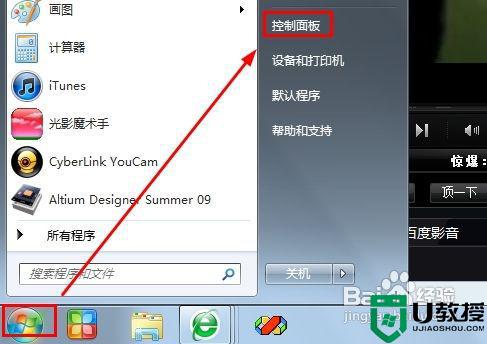
2、在控制面板中点击【硬件和声音】选项卡,这里可以对系统的各种硬件资源进行设置。
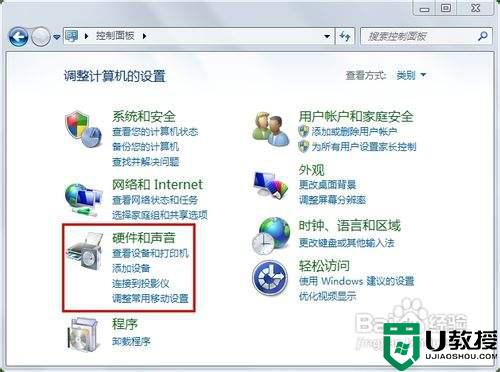
3、在【硬件和声音】下选择【电源选项】选项卡,更改系统电源设置。
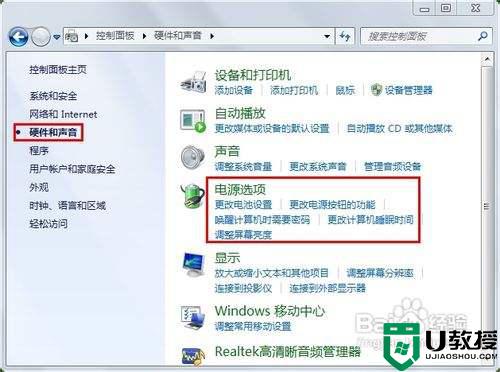
4、从左侧的列表中选择【选择关闭显示器的时间】或者选择【更改计算机睡眠时间】。
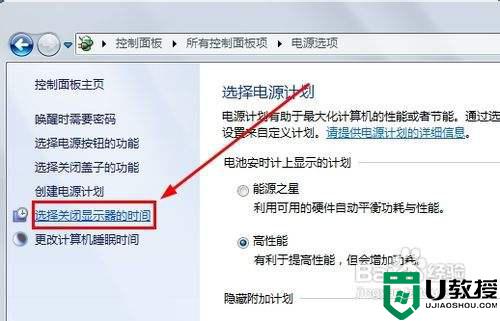
5、分别设置用电池盒接通电源时对屏幕亮度,显示器亮屏和睡眠状态的操作,这里选择从不睡眠,点击【保存修改即可】。
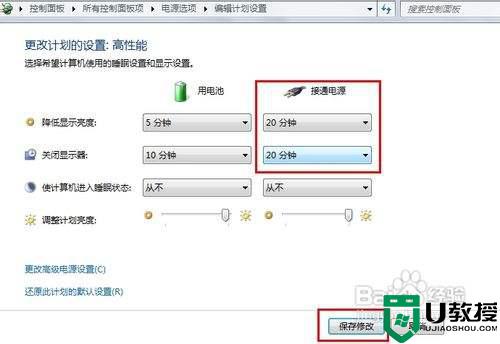
以上就是win7电脑待机时间设置的方法,有想调整待机时间的,可以按上面的方法来进行设置。